Як подивитися «Недавні документи» в Windows 7
«Недавні документи» необхідні для збереження всіх кроків, які здійснював користувач Віндовс 7. Вони служать сховищем посилань на дані, які були видимими або редагувалися зовсім недавно.
зміст
Переглядаємо «Недавні документи»
Відкрити і подивитися вміст папки «Recent» ( «Недавні документи») можна різними способами. Розглянемо їх нижче.
Спосіб 1: Властивості панелі завдань і меню «Пуск»
Даний варіант підходить для початківця користувача Windows 7. У методі є можливість додати потрібну папку в меню «Пуск». У вас з'явиться можливість переглядати недавні документи і файли за допомогою пари кліків.
- Натискаємо ПКМ на меню «Пуск» і вибираємо «Властивості».
- У вікні, переходимо в розділ «Меню« Пуск »і натискаємо на вкладку" Налаштувати ». Пункти в розділі "Конфіденційність" виділяємо галочками.
- У віконці у вас є можливість, яка дозволить налаштувати елементи, які відображаються в меню «Пуск». Ставимо галочку навпроти значення «Недавні документи».
- Посилання на «Недавні документи» стає доступною в меню «Пуск».

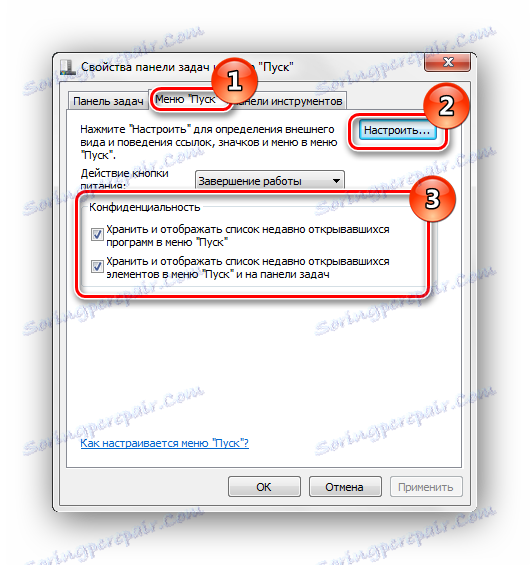
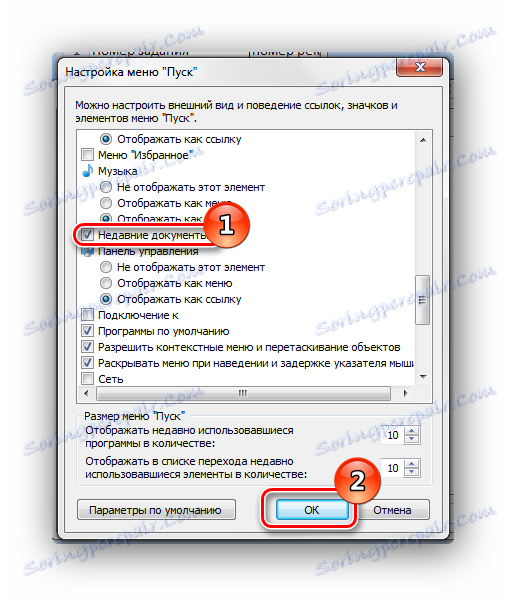
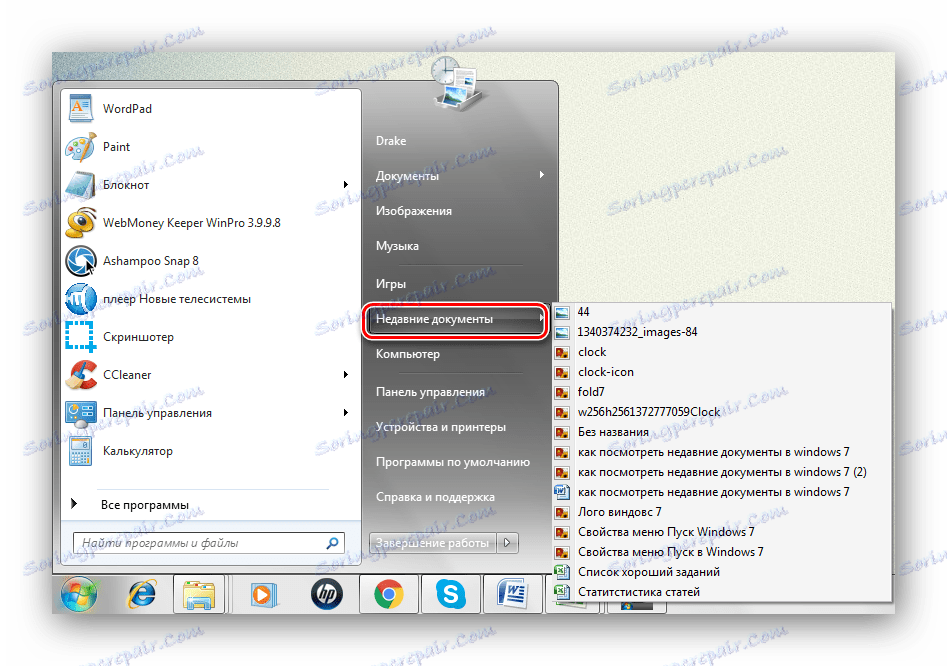
Спосіб 2: Приховані файли і папки
Даний спосіб трохи складніше, ніж перший. Виконуємо наступні дії.
- Переходимо по шляху:
Панель управленияВсе элементы панели управленияВибираємо об'єкт «Параметри папок».
- Переходимо у вкладку «Вид» і вибираємо «Показувати приховані файли і папки». Кількома «ОК» для збереження параметрів.
- Здійснюємо перехід по шляху:
C:UsersUserAppDataRoamingMicrosoftWindowsRecent
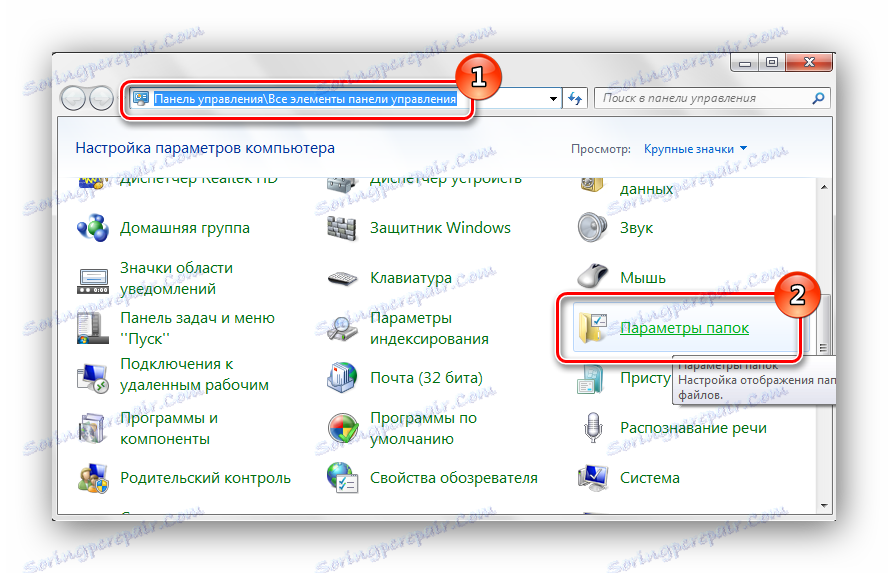
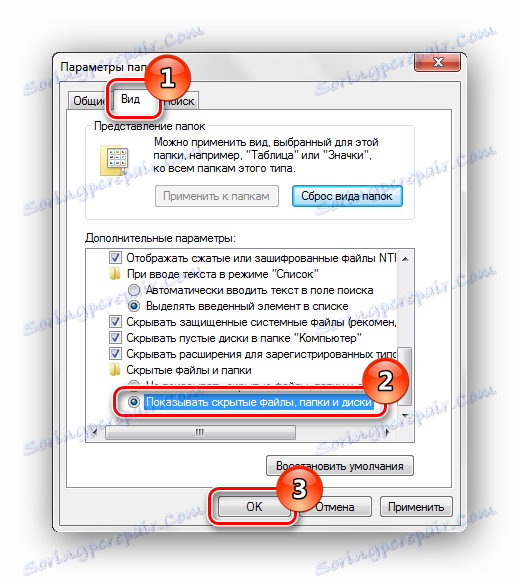
User - ім'я вашого профілю в системі, в даному прикладі Drake.
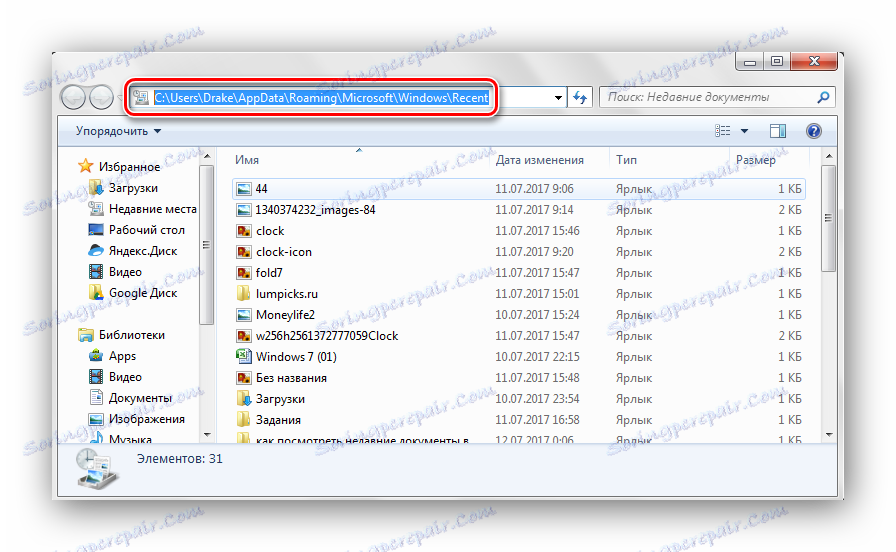
Загалом, подивитися недавні документи і файли не складає великих труднощів. Ця можливість дуже сильно спрощує роботу в Віндовс 7.